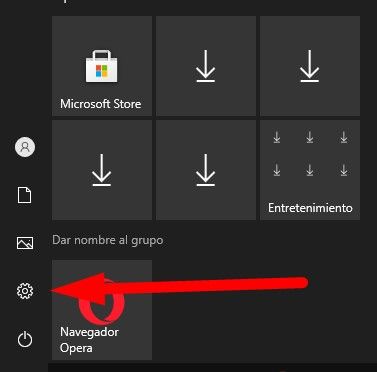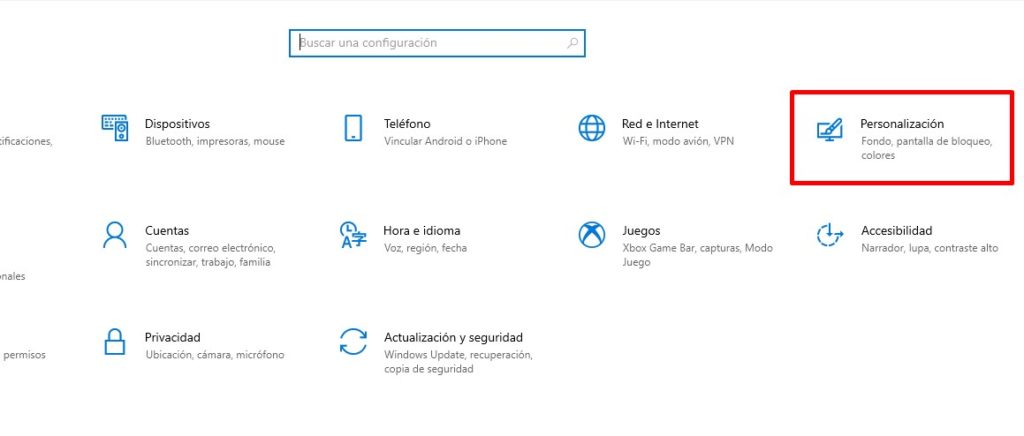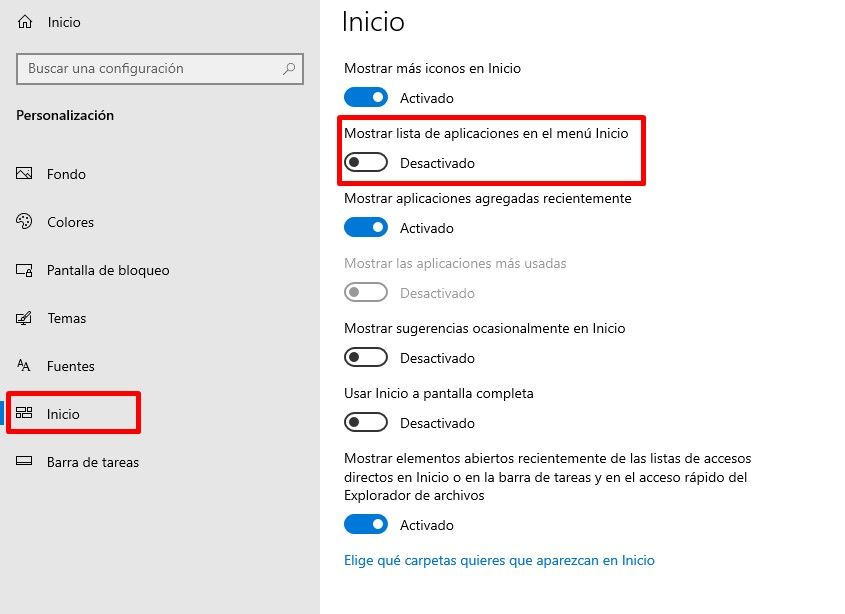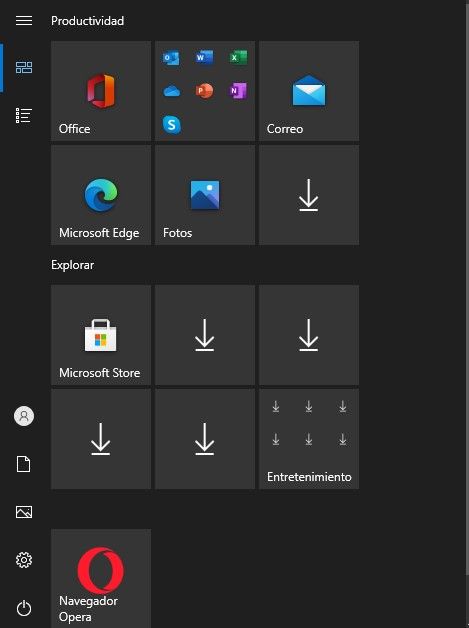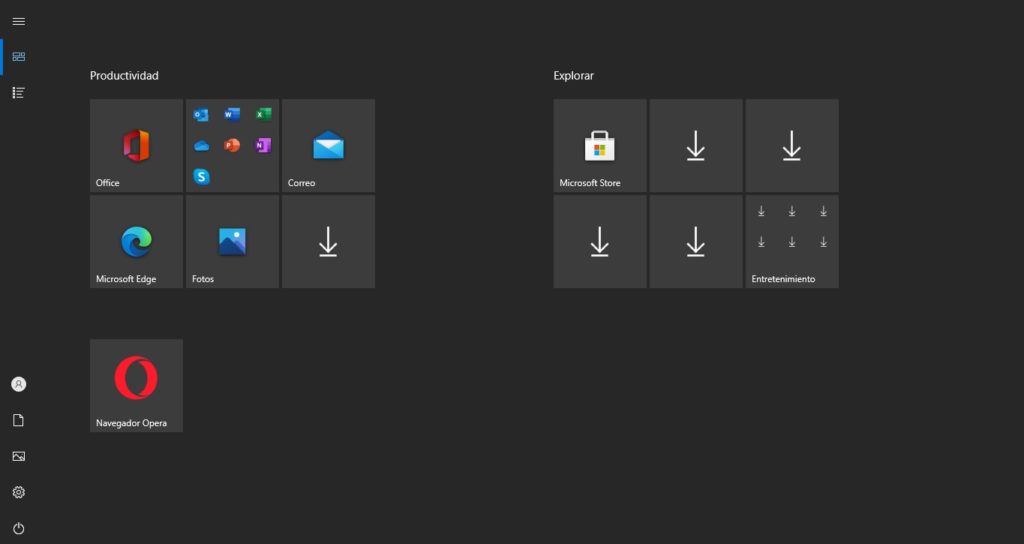Activer ou désactiver la liste de toutes les applications dans le menu Démarrer de Windows
Nous avons la possibilité de Activer ou alors désactiver toutes les applications dans le menu de début Windows 10 et 11. Ceci est réalisé avec une option appelée “Afficher la liste des applications dans le menu Démarrer” qui fait partie des options de personnalisation de Windows.
Dans ces options, nous trouvons également d’autres fonctions de personnalisation pour pouvoir quitter le menu démarrer comme nous l’aimons vraiment et quoi que ce soit. Mais surtout, aussi confortable que possible.
Dans cet article, nous verrons comment personnaliser le menu démarrer Windows 10 et 11 et nous verrons comment activer ou désactiver la liste de toutes les applications dans ce menu ; Il fonctionne à la fois pour la version 10 du système d’exploitation et le prochain Windows 11.
Activer ou désactiver la liste de toutes les applications dans le menu Démarrer
Nous pouvons le faire d’une manière extrêmement simple et nous pouvons l’activer ou le désactiver quand nous le voulons, autant de fois que nous le voulons, sans aucune limitation. Les modifications seront appliquées immédiatement, vous n’avez même pas besoin de redémarrer l’ordinateur. Cela signifie que c’est quelque chose de trop rapide et facile à réaliser.
La première chose que nous allons faire est d’appuyer sur “Démarrer”, puis de cliquer sur l’icône en forme d’engrenage sur le côté gauche de l’écran. Alternativement, nous pouvons utiliser un raccourci clavier, appuyer sur Windows + i et ouvrir les paramètres Windows.
Une fois que nous sommes dans les paramètres de Windows, nous devrons rechercher l’option qui dit “Personnalisation”.
Dans la barre latérale gauche, nous devrons cliquer sur “Démarrer”.
Maintenant, nous allons nous concentrer sur le panneau qui se trouve sur le côté droit, nous devrons ici activer ou désactiver l’option “Afficher la liste des applications dans le menu démarrer”.
Une fois que nous le faisons, le menu de démarrage changera immédiatement, nous pouvons appuyer sur la touche “Windows” et le vérifier. Essayez d’activer ou de désactiver l’option et vérifiez la différence, c’est quelque chose qui change immédiatement.
Nous avons plusieurs autres options, nous pouvons même faire le le menu démarrer remplit tout l’écran lorsque nous l’ouvrons, idéal lorsque nous avons trop d’applications dans ce menu. Jouez avec ces options jusqu’à ce que vous trouviez un réglage qui vous convient.
Partage-le avec tes amis!